微信小程序全局配置之tabBar实例分析
导读:本文共3453.5字符,通常情况下阅读需要12分钟。同时您也可以点击右侧朗读,来听本文内容。按键盘←(左) →(右) 方向键可以翻页。
摘要:接下来,请跟着小编一起来学习吧!全局配置 - tabBar1. 什么是 tabBartabBar 是移动端应用常见的页面效果, 用于实现多页面 的快速切换 。小程序中通常将其分为:底部 tabBar顶部 tabBar注意: tabBar中只能配置最少 2 个、最多 5 个 tab 页签 当渲染顶部 tabBar 时,不显示 icon,只显示文本2. tabBar 的 6 个组成部分① backgr... ...
目录
(为您整理了一些要点),点击可以直达。接下来,请跟着小编一起来学习吧!
全局配置 - tabBar
1. 什么是 tabBar
tabBar 是移动端应用常见的页面效果, 用于实现多页面 的快速切换 。
小程序中通常将其分为:
底部 tabBar
顶部 tabBar
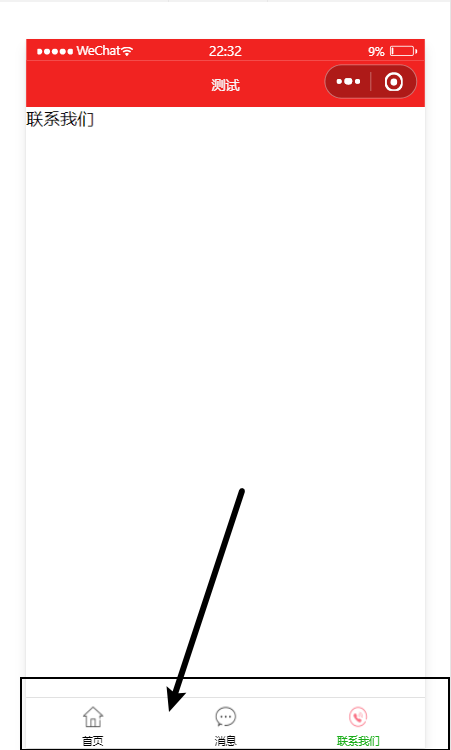
注意: tabBar中只能配置最少 2 个、最多 5 个 tab 页签 当渲染顶部 tabBar 时,不显示 icon,只显示文本
2. tabBar 的 6 个组成部分
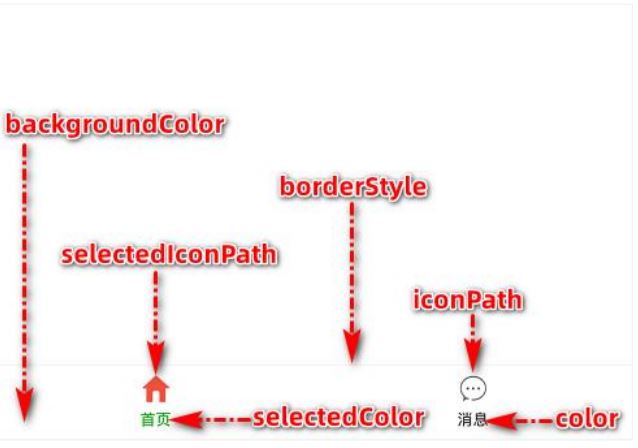
① backgroundColor:tabBar 的背景色
② selectedIconPath:选中时的图片路径
③ borderStyle:tabBar 上边框的颜色
④ iconPath:未选中时的图片路径
⑤ selectedColor:tab 上的文字选中时的颜色
⑥ color:tab 上文字的默认(未选中)颜色
3. tabBar 节点的配置项
属性类型必填默认值描述positionString否bottomtabBar 的位置,仅支持 bottom/topborderStyleString否blacktabBar 上边框的颜色,仅支持 black/whitecolorHexColor否tab 上文字的默认(未选中)颜色selectedColorHexColor否tab 上的文字选中时的颜色backgroundColorHexColor否tabBar 的背景色listArray是tab 页签的列表,
最少 2 个、最多 5 个 tab
4. 每个 tab 项的配置选项
属性类型必填描述pagePathString是页面路径,页面必须在 pages 中预先定义textString是tab 上显示的文字iconPathString否未选中时的图标路径;当 postion 为 top 时,不显示 iconselectedIconPathString否选中时的图标路径;当 postion 为 top 时,不显示 icon全局配置 - 案例:配置 tabBar
1. 需求描述
根据素材中提供的小图标、 在小程序中配置如图所示的 tabBar 效果:


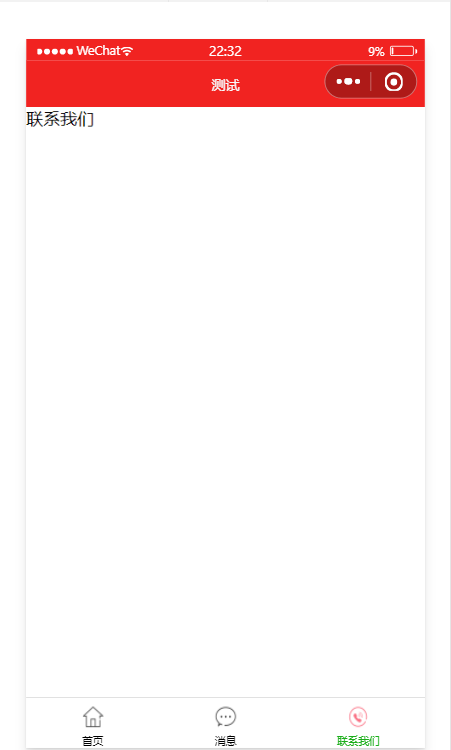
素材: 





2. 实现步骤
① 拷贝图标资源
② 新建 3 个对应的 tab 页面
③ 配置 tabBar 选项
3. 步骤1 - 拷贝图标资源
① 把资料目录中的 images 文件夹, 拷贝到小程序项目根目录中
② 将需要用到的小图标分为 3 组,每组两个,其中:
图片名称中包含 -active的是选中之后的图标
图片名称中不包含 -active的是默认图标
截图如下:
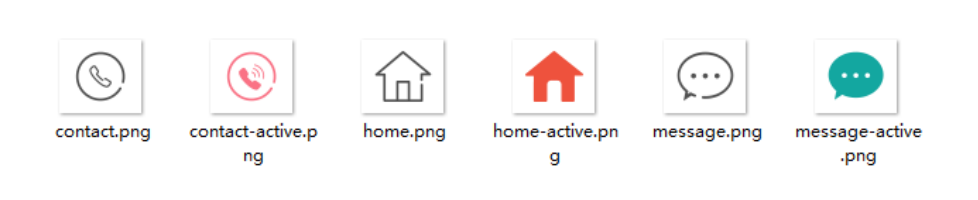
4.步骤2 - 新建 3 个对应的 tab 页面
通过 app.json 文件的 pages 节点,快速新建 3 个对应的 tab 页面,示例代码如下:
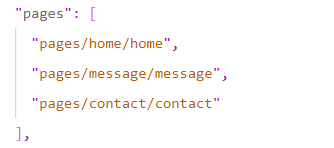
其中,home 是首页,message 是消息页面,contact 是联系我们页面。
5. 步骤3 - 配置 tabBar 选项
① 打开 app.json 配置文件,和 pages、window 平级,新增 tabBar 节点
② tabBar 节点中,新增 list 数组 ,这个数组中存放的,是每个 tab 项的配置对象
③ 在 list 数组中, 新增每一个 tab 项的配置对象 。对象中包含的属性如下:
pagePath 指定当前 tab 对应的页面路径 【 必填 】
text 指定当前 tab 上按钮的文字【 必填 】
iconPath 指定当前 tab 未选中时候的图片路径【可选】
selectedIconPath 指定当前 tab 被选中后高亮的图片路径【可选】
6. 完整的配置代码
{
"pages":[
"pages/home/home",
"pages/message/message",
"pages/contact/contact"
],
"window":{
"backgroundTextStyle":"light",
"navigationBarBackgroundColor":"#f12321",
"navigationBarTitleText":"测试",
"navigationBarTextStyle":"white"
},
"tabBar":{
"list":[
{
"pagePath":"pages/home/home",
"text":"首页",
"iconPath":"/images/tabs/home.png",
"selectedIconPath":"/images/tabs/home-active.png"
},
{
"pagePath":"pages/message/message",
"text":"消息",
"iconPath":"/images/tabs/message.png",
"selectedIconPath":"/images/tabs/message-active.png"
},
{
"pagePath":"pages/contact/contact",
"text":"联系我们",
"iconPath":"/images/tabs/contact.png",
"selectedIconPath":"/images/tabs/contact-active.png"
}
]
},
"style":"v2",
"sitemapLocation":"sitemap.json"
}若想继续学习更多相关知识,请继续关注亿速云网站,小编会继续努力为大家带来更多实用的文章! 微信小程序全局配置之tabBar实例分析的详细内容,希望对您有所帮助,信息来源于网络。